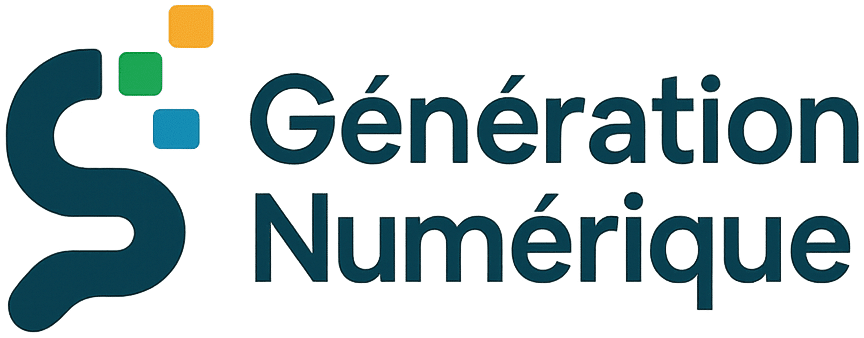Vous branchez votre appareil en HDMI sur votre téléviseur mais aucun son ne sort ? Ce problème fréquent touche de nombreux utilisateurs et provient généralement de réglages audio mal configurés ou de conflits entre appareils. La bonne nouvelle : dans la plupart des cas, quelques manipulations simples suffisent à rétablir l’audio. Suivez nos solutions étape par étape pour retrouver rapidement le son sur votre TV.
Comprendre pourquoi le son ne passe plus avec le câble HDMI
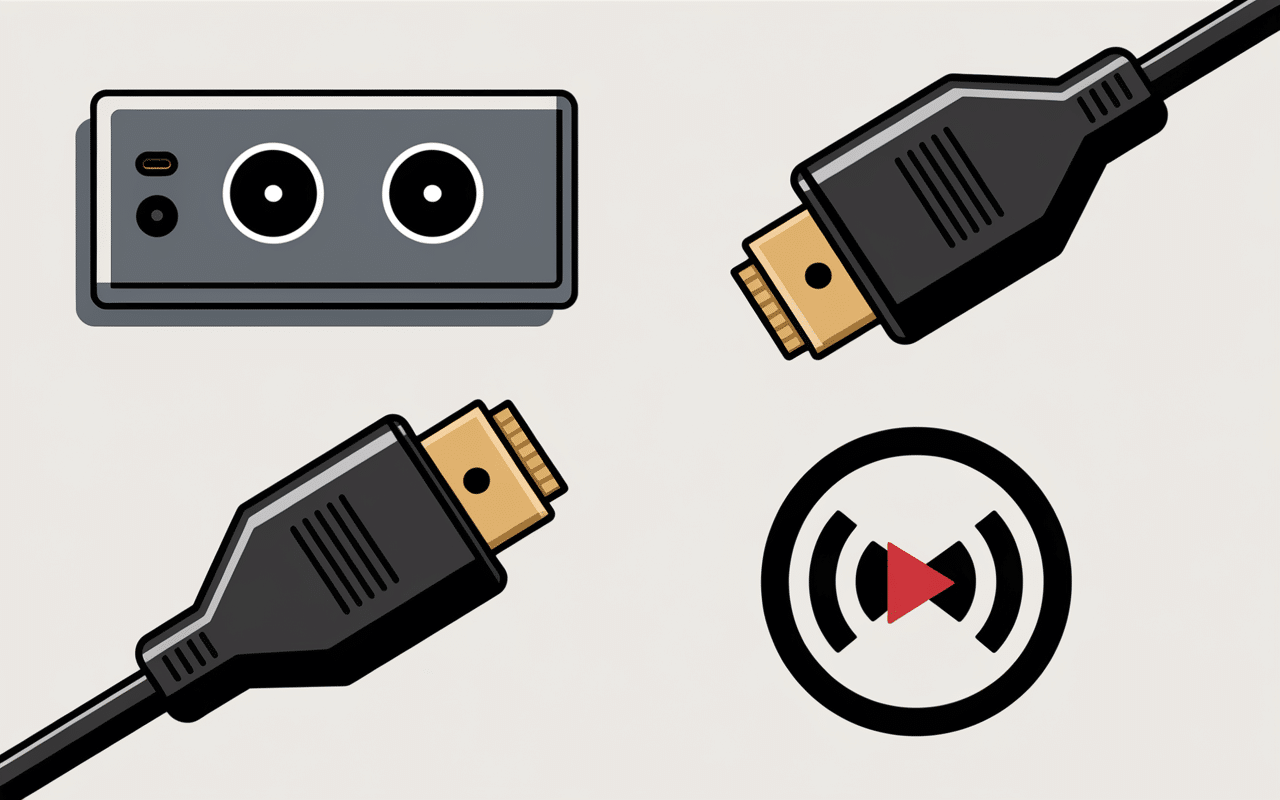
L’absence de son via HDMI résulte souvent d’une mauvaise communication entre vos appareils. Contrairement aux anciennes connexions, le HDMI transporte à la fois l’image et le son dans un seul câble, ce qui peut créer des conflits de priorité audio.
Quelles sont les raisons courantes d’une absence de son via HDMI
La cause principale reste la sélection automatique de la sortie audio. Votre appareil source (PC, box, console) ne redirige pas toujours le son vers la TV par défaut. Il peut continuer à utiliser ses haut-parleurs internes ou une autre sortie audio configurée précédemment.
Les incompatibilités de formats audio constituent également un facteur fréquent. Certains téléviseurs ne prennent pas en charge tous les codecs audio (DTS, Dolby Digital), ce qui provoque un silence total même si l’image s’affiche parfaitement.
Peut-on diagnostiquer le souci avec un simple contrôle visuel
Commencez par vérifier que le câble HDMI est fermement connecté des deux côtés. Un branchement approximatif peut causer une transmission audio défaillante tout en conservant l’image.
Examinez l’état du câble : des pliures importantes, des connecteurs oxydés ou des dommages visibles peuvent perturber le signal audio. Testez en branchant le câble sur un autre port HDMI de votre TV – certains ports peuvent être défectueux ou avoir des limitations spécifiques.
Les solutions efficaces pour rétablir le son sur votre TV en HDMI
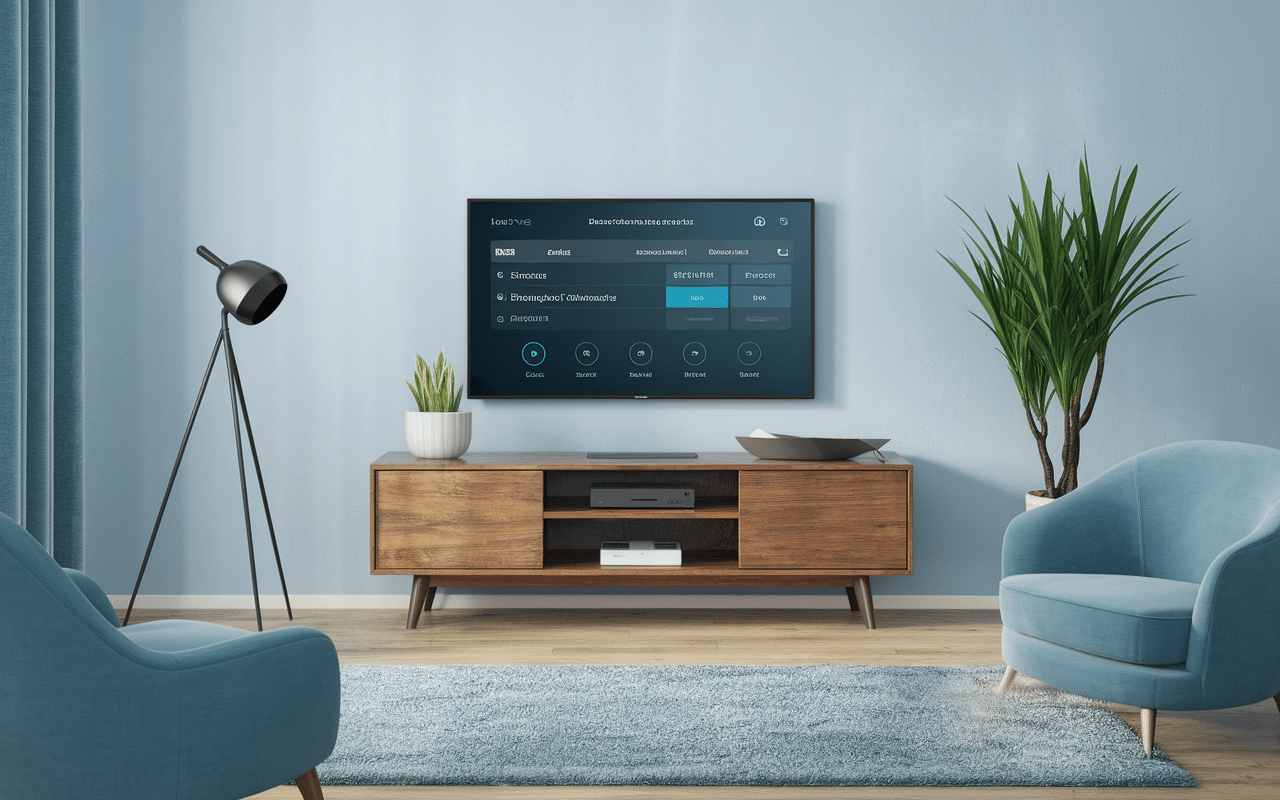
La résolution de ce problème suit généralement une logique progressive : des réglages les plus simples aux vérifications matérielles. Cette approche méthodique vous évite de manipuler inutilement vos équipements.
Comment vérifier les réglages audio de votre téléviseur et de vos appareils
Accédez au menu audio de votre téléviseur via la télécommande. Recherchez l’option « Source audio » ou « Sortie audio » et assurez-vous qu’elle soit réglée sur « HDMI » ou « Auto ». Certains modèles affichent cette option sous « Paramètres avancés ».
Vérifiez également que le volume de la TV n’est pas coupé et qu’aucun mode silencieux n’est activé. Un redémarrage complet de la télévision (extinction pendant 30 secondes) peut résoudre les conflits temporaires de configuration.
Pourquoi certains modèles de TV requièrent une configuration spéciale
Les téléviseurs Samsung, LG ou Sony possèdent parfois des options spécifiques pour l’audio HDMI. Par exemple, certains modèles Samsung nécessitent l’activation de « Anynet+ (HDMI-CEC) » pour une transmission audio optimale.
Sur les TV LG, l’option « SIMPLINK » doit être activée, tandis que les Sony requièrent parfois le réglage « Contrôle HDMI » sur « Activé ». Consultez le manuel de votre téléviseur ou le site du fabricant pour connaître ces particularités.
Câble ou port défectueux : comment en avoir le cœur net
Testez avec un autre câble HDMI en votre possession. Les câbles de mauvaise qualité ou endommagés provoquent souvent des dysfonctionnements audio sans affecter l’image.
Essayez chaque port HDMI disponible sur votre téléviseur. Certains ports ont des limitations (HDMI 1.4 vs 2.0) ou peuvent être défaillants. Notez que sur certaines TV, seuls les ports HDMI 1 ou 2 supportent l’audio retour (ARC).
Adapter les solutions pour chaque source : PC, box internet, console de jeux
Chaque type d’appareil possède ses propres réglages audio et méthodes de configuration. Une approche spécifique selon votre source évite les manipulations inutiles.
Pourquoi le son HDMI ne sort pas toujours depuis un ordinateur
Sur Windows, cliquez avec le bouton droit sur l’icône son dans la barre des tâches, puis « Ouvrir les paramètres audio ». Sélectionnez votre TV dans la liste des périphériques de sortie. Si elle n’apparaît pas, cliquez sur « Gérer les périphériques audio » et activez votre téléviseur.
Pour macOS, allez dans Préférences Système > Son > Sortie, puis choisissez votre TV HDMI. Assurez-vous que le volume n’est pas au minimum et qu’aucune option « Muet » n’est cochée.
Que faire si le son reste absent sur une box ou un décodeur TV
Accédez au menu de votre box (Freebox, Livebox, etc.) et naviguez vers « Paramètres » > « Audio/Vidéo ». Vérifiez que la sortie audio est configurée sur « HDMI » et non sur « Optique » ou « Analogique ».
Certaines box proposent différents formats audio : choisissez « PCM » ou « Stéréo » pour une compatibilité maximale. Les formats Dolby ou DTS peuvent causer des problèmes avec certains téléviseurs plus anciens.
Une console connectée mais aucun son : par où commencer
Sur PlayStation 5, allez dans Paramètres > Son > Sortie audio > Sortie HDMI et sélectionnez un format compatible avec votre TV. Pour la Xbox Series X/S, naviguez vers Paramètres > Général > Volume et sortie audio > Options de sortie audio HDMI.
La Nintendo Switch ajuste généralement l’audio automatiquement, mais vérifiez dans Paramètres de la console > Audio que le mode TV est bien configuré. Un redémarrage de la console résout souvent les conflits temporaires.
Astuces et conseils si votre TV HDMI persiste à ne pas émettre de son
Quand les solutions classiques échouent, quelques astuces avancées peuvent débloquer la situation. Ces méthodes ciblent les problèmes plus techniques ou les incompatibilités matérielles.
Tester la compatibilité audio entre vos équipements HDMI
Forcez votre appareil source à utiliser le format PCM stéréo, le plus universellement compatible. Ce format fonctionne avec pratiquement tous les téléviseurs, même les plus anciens.
Évitez temporairement les formats audio complexes comme le DTS ou le Dolby Digital Plus. Si le son revient en PCM, votre TV ne supporte probablement pas le format audio initialement utilisé par votre appareil.
Redémarrer la TV et tous vos périphériques : pourquoi cela fonctionne fréquemment
Un redémarrage complet de tous les équipements réinitialise les protocoles de communication HDMI. Éteignez d’abord la TV, puis l’appareil source, attendez 30 secondes, puis rallumez d’abord la TV, ensuite l’appareil source.
Cette procédure force une nouvelle négociation entre les appareils et résout souvent les conflits de configuration automatique. C’est particulièrement efficace après une mise à jour logicielle ou un changement de réglages.
Faut-il consulter un professionnel ou changer d’équipement
Si aucune solution ne fonctionne, testez votre appareil sur un autre téléviseur ou votre TV avec un autre appareil HDMI. Cette manipulation permet d’identifier si le problème vient de la TV ou de l’appareil source.
Une panne matérielle (port HDMI défaillant, carte son défectueuse) nécessite l’intervention d’un technicien. Cependant, dans 80% des cas, une mauvaise configuration explique l’absence de son, rendant le recours à un professionnel inutile.
| Problème | Solution rapide | Temps requis |
|---|---|---|
| Réglage TV incorrect | Menu audio > Source HDMI | 2 minutes |
| PC Windows | Paramètres son > Choisir TV | 1 minute |
| Console de jeu | Paramètres audio > Format PCM | 3 minutes |
| Box internet | Menu > Audio/Vidéo > HDMI | 2 minutes |
La perte de son HDMI relève généralement d’un problème de configuration plutôt que d’une panne matérielle. En suivant ces étapes méthodiquement, vous devriez retrouver l’audio sur votre téléviseur rapidement. Commencez toujours par les réglages les plus simples avant d’envisager un remplacement de matériel.
- Comprendre la différence entre tail and head : enjeux, usages et stratégies - 11 novembre 2025
- Shell EFI : guide pratique pour comprendre et utiliser l’environnement UEFI - 10 novembre 2025
- UEFI Shell : tout comprendre sur cet environnement puissant pour votre système - 10 novembre 2025